غالبية الأسباب التي تجعل الناس يشترون جهازًا سواء كان نظامًا Windows أو Mac ، وذلك لأن العمل أو المدرسة قد يكون مرتبكًا للاختيار من بين الكثير من الخيارات. ولهذا السبب لدينا قائمة بالأعلى معالج النصوص لـ ماك لإرشادك. هناك تطبيقات مدفوعة ويمكنك تنزيل بعضها مجانًا. سنعرض أيضًا ميزاته وفوائده وكل ما عليك فعله هو اختيار الأفضل لاحتياجاتك.
المحتويات: الجزء 1. هل يوجد معالج كلمات مجاني لنظام التشغيل Mac؟الجزء 2. أفضل معالجات النصوص المدفوعة لنظام التشغيل Macالجزء 3. نصائح إضافية: كيفية التعامل مع مستندات Word الفوضويةالجزء 4. استنتاج
الجزء 1. هل يوجد معالج كلمات مجاني لنظام التشغيل Mac؟
LibreOffice Writer
توفر أداة معالج الكلمات لنظام التشغيل Mac ميزات يمتلكها Microsoft Office. يمكنك استخدامه في جميع ملفات المستندات تقريبًا التي قد تحتاجها مثل docx. و doc. وهذا ما يجعل الوصول إليها أكثر سهولة.
تسمح لك المعالجات بإعداد الإخطارات والرسائل على الفور. كما أن لديها أدوات تصفيف وتنسيق. ما هو رائع في أنه يحتوي على ميزة نص التنبؤ ، فهو يقدم اقتراحات أثناء تقدمك في الكتابة. يمكن أن تساعدك أدواته أيضًا في عمل فهارس وجداول محتويات للكتابة المطولة. يحتوي موقع الويب الخاص به أيضًا على قالب متاح للتنزيل إذا كنت ترغب في إضافة بعض الأدوات إلى هذا الكاتب ، يمكنك فقط زيارة موقع الويب الخاص به.
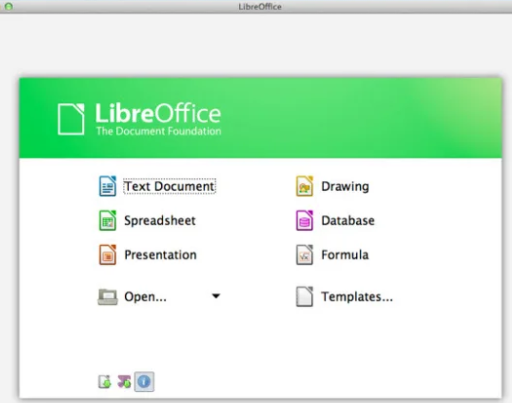
ينقص LibreOffice من Office 2019 ولا يحتوي على ميزات مشابهة للسماح لك بالتقاط صورة فعالة للأرشيفات على جهاز iOS تمامًا مثل جهاز Mac الخاص بك. مهما كان الأمر ، كتطبيق مجاني ، فهو تطبيق جيد للاستخدام.
مستندات جوجل
جوجل تصدرت تقنية التطبيق الإلكتروني للعمل ، بحيث يمكنك أن تأخذ عملك في أي وقت وفي أي مكان طالما أن لديك اتصالاً بالإنترنت وجهازًا. إنه بديل رائع لأخذ لقطة للمستندات بمفردها ، مع الميزة الرئيسية هي أنه يمكنك التخلص منها في أي مكان تسجل فيه الدخول إلى حسابك في Google ، سواء كان ذلك على جهاز Mac الخاص بك ، أو جهاز iOS ، أو في أي مكان كنت تتعامل مع متصفح الإنترنت.
يمكن لعدة مستخدمين أيضًا الوصول إلى المستند حيث يمكنك مشاركته معهم ، ولكن بالطبع ، عليك السماح بإذن للوصول إلى مستخدم معين. إنها ليست سوى أداة نقرر كتابتها كطريقة لمشاركة الأفكار ، وعمل السجلات والتقارير ، أو إنشاء السجلات ، أو مشاركة المحتوى الذي يستخدمه أفراد مختلفون من مجموعة - حالة ، نسخة قياسية مكررة للقصص على موقع ، أو منشورات على مدونة - إنه أمر رائع ، خاصة وأن مواكبة آخر المستجدات أمر طبيعي جدًا.
الصفحات
لكل ابتكار ، الهدف هو جعل كتابتك تبدو غير عادية حيث تم ربطها بإعطائك أدوات تأليف رائعة. على الرغم من ذلك ، فإن أحدث نموذج هو تطبيق مؤلف قادر بشكل استثنائي دون أدنى شك. تمامًا مثل المساعدة في التطورات ، على سبيل المثال ، Force Touch و Split View على MacBook. تجعل الصفحات التبادل بين macOS و iOS أمرًا بسيطًا قدر الإمكان. يعني استخدام iCloud كسعة للسجلات أنه يمكنك التقاط لقطة لها في أي مكان لديك فيه Mac أو أداة iOS أو الوصول إلى متصفح الإنترنت.
مهما كان الأمر ، فإن ما يفصل الصفحات عن الآخرين هو مساعدتها لـ Handoff ، مما يعني أنك لست بحاجة إلى الاحتفاظ بتقرير وإغلاقه على أداة واحدة قبل الانتقال إلى الأمام. هناك العديد من الإضافات إلى الصفحات في النماذج المتأخرة ، والتي لم تتغير هي قوالبها القوية سهلة الاستخدام للغاية. لقد جعلوا الوصول إليها أكثر سهولة من خلال إدراج الصور من مكتبة الصور الخاصة بك أو في أي مكان على جهاز Mac الخاص بك. يمكنك أيضًا تخصيص أنظمة الألوان أو الخطوط الموجودة في القالب.
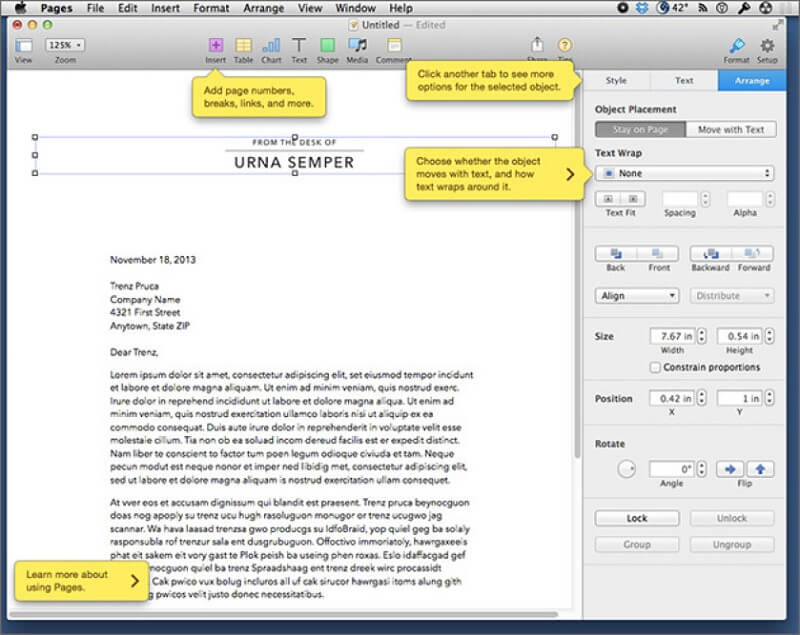
Pages عبارة عن أداة معالجة نصوص حديثة مضمنة بالكامل لنظام التشغيل Mac ، ما يجعلها جيدة حقًا هي في الواقع مجانية.
الجزء 2. أفضل معالجات النصوص المدفوعة لنظام التشغيل Mac
مايكروسوفت وورد 2019
هذا هو معالج الكلمات الأكثر شيوعًا لنظام التشغيل Mac حتى الآن ؛ لقد أثبتت Microsoft بالفعل كفاءتها لفترة طويلة. يحصلون على ابتكار تطبيقات وأدوات لديهم سبب وراء امتلاكهم بالفعل إصدارًا لعام 2019. من خلال الابتكار المستمر في MS Word بقدراته واسعة النطاق ، يمكنك استخدامه سواء كنت تقوم فقط بإنشاء حرف بسيط حتى يمكن حتى استخدامه كمواد إعداد التقارير لأنه يحتوي على مخططات وقدرات تمثيل رسومي.
أحد أحدث تحديثاته هو أنه يحتوي على Smart Look Up بطريقة متصلة بالإنترنت. على سبيل المثال ، إذا كنت تقرأ مستندًا وكانت هناك كلمات اصطلاحية بالنسبة لك ، فيمكنك تحديد هذه الكلمات أو العبارات والحصول على فهم أفضل من خلال الإنترنت للكلمات التي يمكن أن تفعلها لك تلقائيًا. تتضمن حزمة 2019 أيضًا مترجمًا يمكنه ترجمة لغات مختلفة ، بالإضافة إلى أنه يمكنك تخصيص النص بالطريقة التي تريد أن تظهر بها شاشتك. أروع شيء هو أنه منذ أن أطلقت Microsoft بالفعل Microsoft Office 365 ، يمكنك الوصول إلى ملفاتك والعمل عليها عبر متصفح الويب حتى لو كنت تستخدم إصدار iOS الخاص بك.
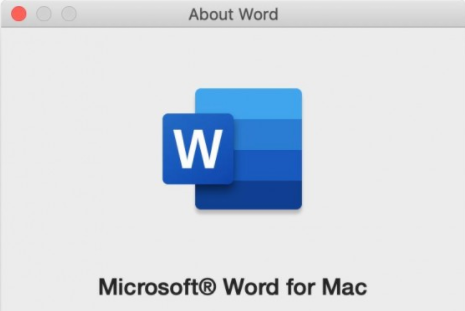
يمكن أن يتراوح نطاق التكلفة من 6.99 دولارًا في الشهر أو 69.99 دولارًا في السنة ، ويمكن أن تكلف حزمة MS Home and Student التي تحتوي على PowerPoint و Excel 149.00 دولارًا في السنة ، على الرغم من أننا نوصي بشدة بالحصول على Microsoft Office 365.
الكاتب
إذا كنت شغوفًا بالكتابة ، أو كانت طبيعة عملك تدور بشكل أساسي حول الكتابة ، فقد يعجبك معالج الكلمات هذا لتطبيق Mac. تم إطلاق هذا مرة أخرى في عام 2010 وتم إنشاؤه لجهاز iPad ، ثم أطلقوا الإصدارات التالية المضمنة أيضًا مع Windows و Mac و Android ، وكان أحدث تطبيق هو الجيل الثالث الذي تم إصداره بالفعل ولديه حوالي ثلاثة تحديثات.
سيسمح لك بالتركيز على ما تكتبه بسبب بعض ميزاته عندما تبدأ في كتابة شريط الأدوات أو ستختفي أشرطة القوائم على الرغم من أنها تبدو بسيطة للغاية لأن هدفها هو الاستمتاع بالكتابة. خلفية التطبيق ملونة باللون الرمادي الفاتح ، بمسافة واحدة ، ومؤشر. لديه أيضًا القدرة على القيام ببعض الترميز اللوني عند استخدام الصفات والأسماء والأفعال والظروف أيضًا.
يمكن أن يكلفك 29.99 دولارًا ولكنه دفعة لمرة واحدة فقط.
مضرب
هذه أداة أخرى بسيطة لمعالجة النصوص ، وتتمثل ميزتها الرئيسية في استخدام Markdown لمساعدتك في إنشاء محتوى صديق للإنترنت ، ويمكن أن تكون بعض الوظائف الإضافية عبارة عن مراجع تبادلية وجداول وحواشي سفلية. تشمل الميزات الأخرى وضع ملء الشاشة و Handoff و Split View. يمكن أيضًا توصيله بوحدة تخزين iCloud الخاصة بك مباشرةً لحفظ ملفاتك باستخدام التطبيق الخاص بهم.
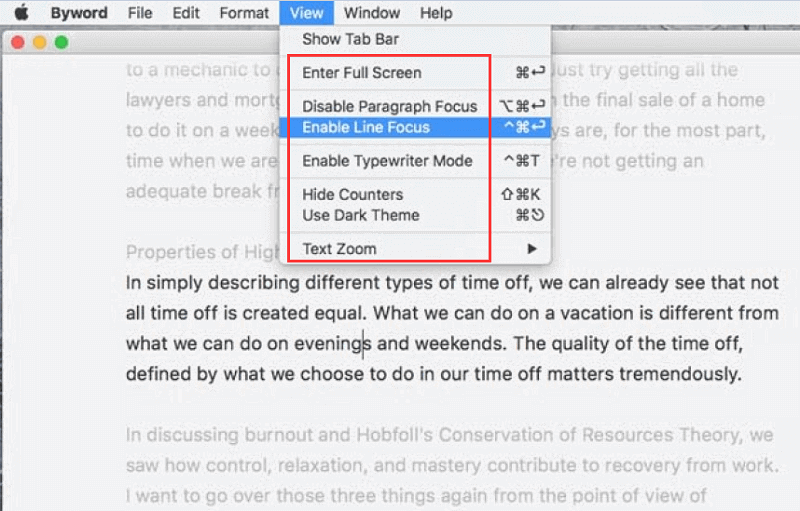
تعمل أداة معالج الكلمات لنظام التشغيل Mac هذه أيضًا مثل الآلة الكاتبة للمدرسة القديمة حيث يتم تمرير النص كلما تكتبه مما يجعلك ترى المقطع الذي تكتبه. له اتصال بـ WordPress و Blogger و Evernote و Tumblr حيث يمكن نشر كل ما تكتبه مباشرةً.
إنه أكثر بأسعار معقولة ويمكنك الحصول عليه مقابل 10.99 دولارًا ، إذا كانت أعمالك غالبًا عبر الإنترنت ، فقد تكون هذه صفقة عادلة بالنسبة لك.
[سكريفنر]
إذا كنت تكتب روايات أو سيناريوهات وقمت أيضًا ببعض التدوين ، فقد تعجبك معالج الكلمات هذا لتطبيق Mac ، فالأشخاص الذين يعملون في نفس الصناعة يستخدمون Scrivener. منذ حوالي 7 سنوات أطلقوا هذا مجانًا مع ترقيات مدفوعة ، ثم أصبح ناجحًا ولهذا السبب قاموا بدمج التطبيق وجعلوه تطبيقًا مدفوعًا. يحتوي على الكثير من القوالب التي يمكنك استخدامها سواء اخترت كتابة قصص قصيرة وشعر وسيناريوهات. يساعدك على تنظيم كتابتك أيضًا نظرًا لأنه يحتوي على مجموعة من المستندات والمستندات الفرعية ، كما أنه يحتوي أيضًا على موارد للبحث الخاص بك.
يحتوي Scrivener على خيار الشاشة المزدوجة ، حيث يمكنك الكتابة على إحدى الشاشات ويمكن أن تكون الشاشة الأخرى مصادرك أو مراجعك. يمكنك عمل ملخص للسجلات تمامًا مثل تضمين كلمات المرور والبيانات الوصفية الأخرى. تسمح لك لوحة أخرى بتضمين المراجع والأخرى تجعلها مباشرة لأخذ معاينة للأرشيف والعودة إليه لاحقًا ، إذا احتجت إلى ذلك.
عندما تكون مستعدًا ، فإن تمييز Compile يجعل من السهل سحب جميع المحفوظات والتقارير الفرعية في مهمة معًا مُعدة للطباعة أو الأجرة ، بما في ذلك مجموعة Kindle eBook. هناك أيضًا إصدار iOS أيضًا ، لذا يمكنك القيام به على عجل.
يمكنك الحصول على معالج الكلمات هذا لتطبيق Mac مقابل 45.00 دولارًا.
أوليسيس
إذا كان Scrivener أكثر من اللازم لاحتياجاتك الكتابية ، فإن Ulysses يقدم بديلاً أقل صعوبة. إنه ينضم إلى مكونات iA Writer ، على سبيل المثال ، دعم Markdown والكتابة المستمرة ، مع مكتبة تسجيل مثل تلك الموجودة في Scrivener. ما هو أكثر من ذلك ، أنه يحتوي على تطبيق iOS ، لذا يمكنك التبديل بشكل فعال بين iOS و macOS عند كتابة مستند.
على الرغم من أنك في Scrivener ، تقوم بإنشاء ملف آخر لكل مستند تقوم به. يعمل يوليسيس بطريقة غير متوقعة إلى حد ما. تبدو واجهته مشابهة لواجهة macOS's Finder ، وعلى غرار Finder ، فإنه يتيح الوصول إلى كل مستند من مستنداتك ، ولكن من داخل التطبيق. يمكنك ضبط سطوع الشاشة تلقائيًا نظرًا لأنها مدمجة ، على سبيل المثال ، لوحات التظليل. لدى Ulysses آلة كاتبة تبحث في أوضاع مثل تلك الموجودة في Byword و iA Writer ، بالإضافة إلى أنها تحتوي على شاشة جزئية ترى مثل تلك الموجودة في Scrivener.
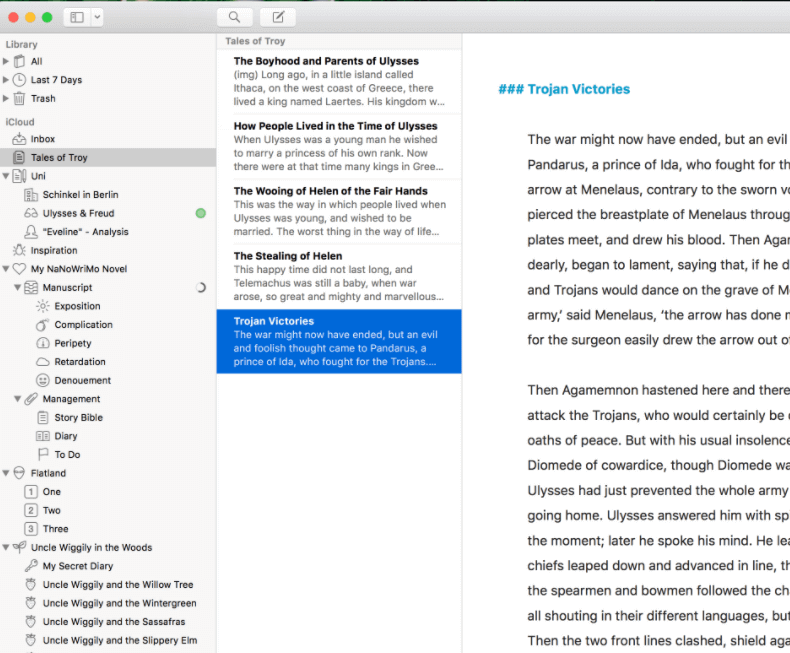
على الرغم من أن تطبيق معالج الكلمات هذا الخاص بتطبيق Mac قد حصل للتو على تحديثات قليلة منذ إطلاقه ، إلا أنه تم تحسينه بقدرات جديدة مع كل تحديث.
التكلفة 4.99 دولار في الشهر أو 39.99 دولار في السنة.
خط سبيكة
يحتوي جهاز Mac على عدد قليل من تطبيقات كتابة السيناريو المناسبة ؛ ومع ذلك ، كان القرار الافتراضي باستمرار المسودة النهائية. في خُمس تكلفة المسودة النهائية ، لدى Slugline مكافأة لتقديمها. يتمحور بشكل مكثف حول تكوين واستخدام لوحة المفاتيح ، بدلاً من استخدام الماوس ، لتصميم المحتوى الخاص بك.
على طول هذه الأسطر ، على سبيل المثال ، اكتب اسمًا وسيظهر بأحرف كبيرة ، والمحتوى مصمم للنصوص. يمكنك بدء مشهد آخر بتأليف INT. أو من ناحية أخرى EXT. أيضًا ، يعرف Slugline أنك ستؤلف نشاطًا. يستخدم التنظيم بالإضافة إلى ذلك لوحة المفاتيح ، وتؤكد نقطة مرجعية واحدة على كلا الجانبين على المحتوى ، والثانية ، ويتم جعل المحتوى قويًا. يمكنك إدراج ملاحظات على المحتويات ، وعمل آثار ، والتستر ، بدلاً من محو الأجزاء المكررة.
يتم الاحتفاظ بسجلات Slugline كمحتوى عادي حتى تتمكن من التخلص منها باستخدام معالج النصوص في أي مرحلة. أيضًا ، عندما تكون مستعدًا لإرسالها ، فإنك تجعل ملف PDF مناسبًا لمشاركته أو طباعته.
تبلغ تكلفة معالج النصوص لتطبيق Mac 39.99 دولارًا.
Blogo
إنه تطبيق جيد في حالة احتياجك إلى كتابة مسودة لإدخالات المدونة على جهاز Mac الخاص بك وإرسالها إلى الويب مباشرة. يتمتع بميزة التشابه الشديد مع تطبيق Mac متقدم بسبب خطته ويمكن الوصول إليه أيضًا لنظام iOS بمساعدة Handoff. يمكنك استخدام Blogo مع مواقع الويب الميسرة ذاتيًا أو Wordpress.com ، تمامًا كما هو الحال مع Blogger و Medium. إنه يساعد Markdown في الإنشاء والتعديل ، ومع ذلك ، يمكنك أيضًا العمل مع محتوى غني. إذا كنت ترغب في ذلك ، مهما كان الأمر ، يمكنك استخدام وضع HTML المضمّن.
هناك صورة أساسية عمل فيها مدير التحرير وتسمح لك المعاينة بإدراك كيف ستبدو رسالتك عند تقديمها على مدونتك. يمكنك تخطيط المنشورات وتسهيل عملية زيادة البرنامج من تضمين منشورات محتوى الويب. التسليم الأساسي ، وهو كل ما يحتاجه العديد من العملاء ، مجاني. يمكن الوصول أيضًا إلى نموذج Pro المستند إلى العضوية ، والذي يتضمن دعمًا للعديد من المجلات على الويب والأشياء البارزة مثل تعديل المسودات باستخدام Evernote وتوجيه الملاحظات.
تكلفتها ضئيلة أيضًا ، يمكنك الحصول عليها مقابل 2.99 دولارًا في الشهر أو 24.49 دولارًا في السنة.
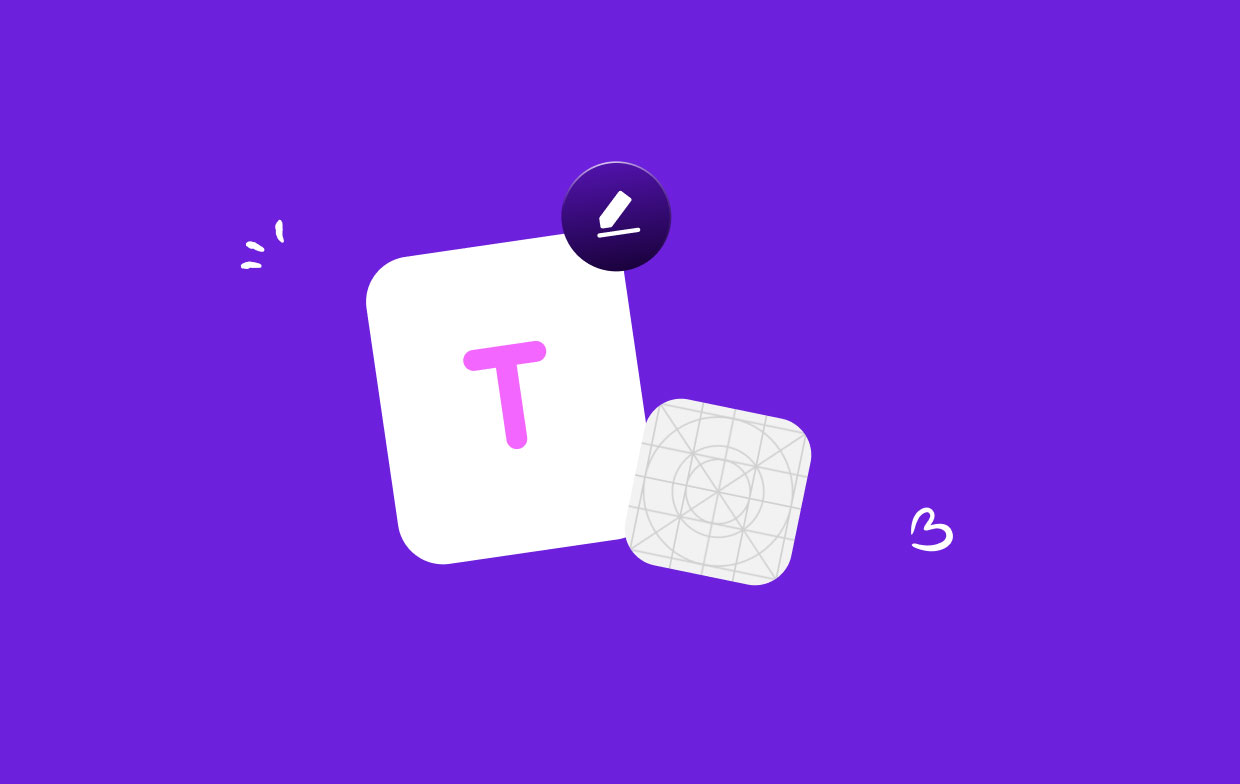
الجزء 3. نصائح إضافية: كيفية التعامل مع مستندات Word الفوضوية
إذا كنت تعمل على الكثير من المقالات أو المستندات أو المشاريع ، فهناك دائمًا احتمال أن يكون لديك العديد من المسودات وبعض الملفات غير القابلة للاستخدام التي تميل إلى نسيانها تنظيف التخزين الخاص بك. خاصة عندما تكتب أو تعمل على مثل هذه المستندات الكبيرة ، فقد تشغل مساحة في التخزين لديك.
عندما يصبح أداء نظامك أبطأ ، فقد يؤثر ذلك على الميزات الرائعة لتطبيق الكتابة الذي تستخدمه ، دعنا نقول أن النص التنبؤي قد لا يعمل بسبب بطء جهاز الكمبيوتر. من الأفضل دائمًا أن يكون لديك اي ماي ماك باور ماي ماك مفيد لمساعدتك في التخلص من الملفات الكبيرة التي لم تعد بحاجة إليها.
كيفية استخدام PowerMyMac
- قم بزيارة موقع ويب imymac الخاص بنا ثم قم بتنزيل PowerMyMac وتشغيله
- على الجانب الأيسر من الشاشة ، حدد Junk Cleaner أو Large & Old Files
- اضغط على SCAN ثم سيعرض جميع الملفات الموجودة في سلة المهملات على نظامك ، ثم حدد الملفات التي تريد إزالتها
- في أسفل يمين الشاشة ، انقر فوق الزر CLEAN
- سيعرض مقدار التخزين الذي تم تنظيفه ومساحة التخزين المتبقية لجهاز Mac الخاص بك

الجزء 4. استنتاج
من المهم دائمًا أن يكون لديك معالج كلمات لنظام التشغيل Mac ، ومن الأفضل أن تفكر أولاً في ما إذا كان سيكلفك ذلك أم أنه مجاني. إذا كانت طبيعة عملك هي الكتابة ، فمن الجيد جدًا الاستثمار في منصات كتابة رائعة يمكن أن تساعدك حقًا وتعمل كمساعد ، ولكن إذا كنت تحتاج فقط إلى مستندات بسيطة ، فيمكنك الحصول على المستندات المجانية.




تريفور2024-08-15 13:24:52
LibreOffice يتسبب في تعطل النظام على Mac M3 Pros. تعمل على معالج i9 إنتل. انسَ الملاحظات وTextEdit وملفات PDF... فكلها معيبة ولا تعمل بكامل طاقتها.
chusmacha2021-12-05 07:47:17
هل يعرف أي شخص ما إذا كان هناك معالج نصوص يمكنه قراءة مستندات Mariner Write؟ شكرا على أي مساعدة يمكنك تقديمها. chusmacha@gmail.com